2017 OPEL ASTRA J navigation
[x] Cancel search: navigationPage 20 of 157
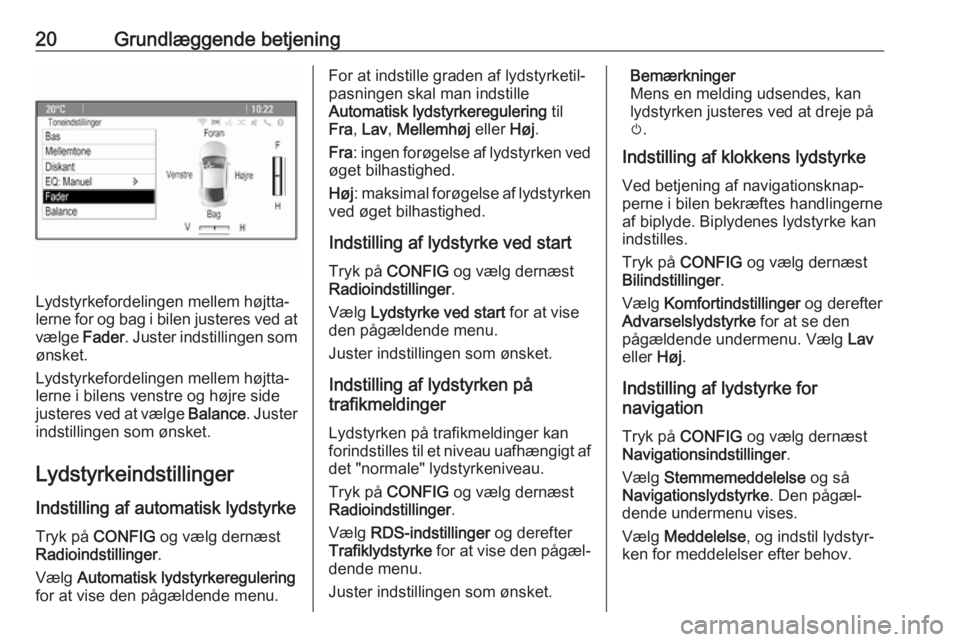
20Grundlæggende betjening
Lydstyrkefordelingen mellem højtta‐
lerne for og bag i bilen justeres ved at vælge Fader. Juster indstillingen som
ønsket.
Lydstyrkefordelingen mellem højtta‐
lerne i bilens venstre og højre side
justeres ved at vælge Balance. Juster
indstillingen som ønsket.
Lydstyrkeindstillinger
Indstilling af automatisk lydstyrke
Tryk på CONFIG og vælg dernæst
Radioindstillinger .
Vælg Automatisk lydstyrkeregulering
for at vise den pågældende menu.
For at indstille graden af lydstyrketil‐
pasningen skal man indstille
Automatisk lydstyrkeregulering til
Fra , Lav , Mellemhøj eller Høj.
Fra : ingen forøgelse af lydstyrken ved
øget bilhastighed.
Høj : maksimal forøgelse af lydstyrken
ved øget bilhastighed.
Indstilling af lydstyrke ved start
Tryk på CONFIG og vælg dernæst
Radioindstillinger .
Vælg Lydstyrke ved start for at vise
den pågældende menu.
Juster indstillingen som ønsket.
Indstilling af lydstyrken på
trafikmeldinger
Lydstyrken på trafikmeldinger kan
forindstilles til et niveau uafhængigt af
det "normale" lydstyrkeniveau.
Tryk på CONFIG og vælg dernæst
Radioindstillinger .
Vælg RDS-indstillinger og derefter
Trafiklydstyrke for at vise den pågæl‐
dende menu.
Juster indstillingen som ønsket.Bemærkninger
Mens en melding udsendes, kan
lydstyrken justeres ved at dreje på
m .
Indstilling af klokkens lydstyrke
Ved betjening af navigationsknap‐ perne i bilen bekræftes handlingerneaf biplyde. Biplydenes lydstyrke kan
indstilles.
Tryk på CONFIG og vælg dernæst
Bilindstillinger .
Vælg Komfortindstillinger og derefter
Advarselslydstyrke for at se den
pågældende undermenu. Vælg Lav
eller Høj.
Indstilling af lydstyrke for
navigation
Tryk på CONFIG og vælg dernæst
Navigationsindstillinger .
Vælg Stemmemeddelelse og så
Navigationslydstyrke . Den pågæl‐
dende undermenu vises.
Vælg Meddelelse , og indstil lydstyr‐
ken for meddelelser efter behov.
Page 36 of 157

36NavigationNavigationGenerelt....................................... 36
Brug ............................................. 37
Indlæsning af destination .............40
Vejvisning .................................... 48Generelt
Navigationsprogrammet fører Dem
pålideligt til Deres destination, uden
at De behøver læse kort.
Der tages hensyn til den aktuelle
trafiksituation ved ruteberegningen.
Af den grund modtager Infotainment-
systemet trafikmeldinger for det
aktuelle modtageområde via RDS-
TMC.
Navigationsprogrammet kan dog ikke
tage højde for trafikulykker, regule‐
ring af trafik, der er sker med kort
varsel, samt pludseligt opståede farer eller problemer (f.eks. vejarbejde).Forsigtig
Anvendelse af navigationssyste‐
met fritager ikke føreren for ansva‐ ret for korrekt, opmærksom færd‐
sel i trafikken. De gældende færd‐
selsregler skal altid overholdes.
Hvis rutevejledningsforslaget frem til destinationen strider mod færd‐selsreglerne, skal færdselsreg‐
lerne altid overholdes.
Navigationsprogrammets
funktionsmåde
Bilens position og bevægelser regi‐
streres af navigationsprogrammet
ved hjælp af sensorer. Den tilbage‐
lagte afstand bestemmes af bilens
speedometersignal og drejebevægel‐
ser ved sving bestemmes af en gyro‐
sensor. Positionen bestemmes af
GPS-satellitterne (globalt positions‐
system).
Ved at sammenligne sensorsigna‐
lerne med de digitale kort er det muligt at bestemme positionen med en
nøjagtighed på ca. 10 meter.
Systemet virker også ved dårlig GPS- modtagelse, men nøjagtigheden af
bestemmelsen af positionen vil være
mindre.
Efter indtastning af destinations‐
adresse eller interessepunkt (nærme‐
ste tankstation, hotel osv.) beregnes
ruten fra den aktuelle position til den valgte destination.
Vejvisningen udføres ved hjælp af
stemmekommandoer og en retning‐
spil samt et farvedisplay med kortet.
Page 37 of 157

Navigation37BrugOplysninger på kortdisplayet
Gør følgende for at se kortet omkring
den aktuelle placering:
● Tryk på NAVI.
● Tryk på ; og vælg dernæst
Navigation .
Rutevejledning ikke aktivHvis vejvisning ikke er aktiv, vises
følgende oplysninger:
● På den øverste linje: informa‐ tioner om aktuelt aktive lydkilde
og tiden.
● Under den øverste linje: symbo‐ let GPS .
● I øverste venstre hjørne: et kompas, der viser nord.
● Kortvisning af området omkring den aktuelle position.
● Aktuel position: angivet med en rød trekant i en grå cirkel.
● Interessepunkter (IP), f.eks. benzinstationer, parkeringsom‐
råder og restauranter er angivet
med tilsvarende symboler (hvis
aktiveret).
● På nederste linje: gadenavn for den aktuelle position.Rutevejledning aktiv
Hvis vejvisning er aktiv, vises
følgende oplysninger:
● På den øverste linje: informa‐ tioner om aktuelt aktive lydkilde
og tiden.
● Under den øverste linje: symbo‐ let GPS .
● Under den øverste linje: navnet på den gade, der skal vælges
efter næste vejkryds.
● I øverste venstre hjørne: et kompassymbol, der viser nord.
● Kortvisning af området omkring den aktuelle position.
Page 38 of 157

38Navigation● Aktuel position: angivet med enrød trekant i en grå cirkel.
● Rute: angivet med en blå linje.
● Slutdestination: angivet med et sortternet flag.
● Deldestination: angivet med en rød diamant.
● Interessepunkter (IP), f.eks. benzinstationer, parkeringsom‐
råder og restauranter er angivet
med tilsvarende symboler (hvis
aktiveret).
● Trafikale problemer, f.eks. trafik‐ prop: angivet med tilsvarende
symboler (hvis aktiveret).
● I venstre side: retningspil og afstand til den næste manøvre.
● I venstre side: resterende afstand
til slutdestinationen eller næste
deldestination.
● I venstre side: forventet ankomst‐
tidspunkt eller resterende rejse‐
tid.
● På nederste linje: gadenavn for den aktuelle position.Betjening af kort
Flytning af det synlige kortafsnit
Det synlige kortafsnit på kortdisplayet kan flyttes frit i alle retninger med otte‐vejs-kontakten.
Ottevejs-kontakten i midten af multi‐ funktionsknappen kan vippes i alle
retninger.
Vip kontakten til den ene side. Det
synlige kortudsnit bevæger sig i den
pågældende retning.
Kortet over den aktuelle position vises igen ved at trykke på BACK.
Ændring af kortmål
Drej multifunktionsknappen, når
kortet vises, for at vise en skalalinje
nederst på skærmen.
Drej multifunktionsknappen igen for
at indstille skalaen som ønsket.
Ændring af kortvisning
Kortet kan vises i tre (vejvisning ikke aktiv), eller fem (vejvisning aktiv)
forskellige funktionsmåder, se
"opsætning af kort" nedenfor.Tryk gentagne gange på NAVI for at
skifte mellem de forskellige kortfunk‐
tioner.
Opsætning af kort
Overskriftsindikator
Tryk på multifunktionsknappen for at
se Navigationsmenu . Vælg Oriente‐
ringsindikator for at få vist den rele‐
vante undermenu.
Der findes følgende valgmuligheder: ● 2D Nord op : 2D-visning, nord
opad.
● 2D opadvendt : 2D-visning,
kørselsretning opad.
● 3D opadvendt : 3D-visning,
kørselsretning opad.
Vælg den ønskede option.
Kortvisninger
Tryk på multifunktionsknappen for at
se Navigationsmenu . Vælg Kortvis‐
ningsmåder for at få vist den rele‐
vante undermenu.
Page 39 of 157

Navigation39Der findes følgende valgmuligheder:● Fuldt kort ("Normal" visning
beskrevet ovenfor): Fuldskærms
kortvisning, alle funktioner og
indikationsskærmknapper vises.
● Kun kort : Fuldskærms kortvis‐
ning, de fleste funktions- og indi‐ kationsskærmknapper er skjult.
● Del med retningsliste : Skærm
opdelt med kort i venstre side og liste over frakørsler i højre side.
● Del med retningspil : Skærm
opdelt med kort i venstre side og drejepil for den næste drejema‐
nøvre i højre side.
● Del med medier : Skærm opdelt
med kort i venstre side og aktiv lydkilde i højre side.
Vælg den ønskede option.
Kortudsnit
Tryk på multifunktionsknappen for at
se Navigationsmenu . Vælg Kortind‐
stillinger og derefter Kortdisplay for at
se den pågældende undermenu.
Alt efter de udendørs lysforhold, akti‐
ver Dag eller Nat.Aktivér Automatisk for en automatisk
tilpasning af systemet.
Visning af IP'er
Tryk på multifunktionsknappen for at
se Navigationsmenu .
Vælg Vis POI'er for at få vist den rele‐
vante undermenu.
Aktivér Vis alle POI'er , hvis alle IP'er
i systemet skal vises på kortet.
Aktivér Skjul alle POI'er , hvis der ikke
skal vises IP'er på kortet.
Aktivér Brugerdefineret , og aktivér
derefter de IP-kategorier, der skal
vises, for kun at se bestemte IP'er.
Skift af skærminformationer
De ruteinformationer, som vises på
skærmen under aktiv vejvisning, kan
tilpasses.
Tryk på multifunktionsknappen for at
se Navigationsmenu . Rul gennem
listen, og vælg Skift rutetid/
destination .Tidsinformationer
Vælg Skift ankomst/køretid for at se
den pågældende undermenu, hvis de viste tidsoplysninger skal ændres.Aktivér indstillingen for de informa‐
tioner, der skal vises.Destinationsinformationer
Hvis De kører en tur med angivelse af
en deldestination, kan det være prak‐ tisk at se ruteinformationerne til
deldestinationen i stedet for slutdesti‐ nationen.
Vælg Skift rutepunkt/destination for at
ændre indstillingen. En liste med alle
destinationer på den aktive rute med
deldestinationer vises.
Aktivér indstillingen for de informa‐
tioner, der skal vises.
Positionsinformationer
Aktuel position
Tryk på multifunktionsknappen for at
se Navigationsmenu . Vælg Info om
aktuel position .
I højre side af skærmen vises den
aktuelle position på kortet. I venstre
side vises GPS-koordinaterne for den aktuelle position.
Page 40 of 157

40NavigationPosition for destination
Hvis vejvisningen er aktiv, kan der
vises oplysninger om den indtastede
destination.
Tryk på multifunktionsknappen for at
se Navigationsmenu . Vælg Info om
destinationsposition .
I højre side af skærmen vises desti‐
nationen på kortet. I venstre side
vises adressen og GPS-koordinater
for destinationen.
Lagring af en position
Den aktuelle position eller en desti‐
nationsposition kan gemmes i adres‐
sebogen.
Vælg Gem. For detaljeret vejledning i
at gemme adresser i adressebogen
3 40.
Rutesimulering
Infotainment-systemet er udstyret
med en rutesimuleringsfunktion til
testformål.
Simuleringsfunktionen startes ved at
trykke på CONFIG og dernæst vælge
Navigationsindstillinger .Rul gennem listen, og vælg
Rutesimulering for at se den pågæl‐
dende undermenu.
Startposition
Da simuleringsfunktionen ikke benyt‐
ter GPS-signalet til at angive bilens
aktuelle position, skal en startposition indtastes manuelt.Brug seneste kendte positionVælg Anvend seneste kendte
position for at indstille den seneste
position angivet af et GPS-signal som
startpunkt.Brug forrige destination
Vælg Anvend forrige destination for at
bruge en af de seneste indtastede
destinationer som startpunkt. Listen
med tidligere destinationer vises.
Vælg den ønskede adresse.Brug angivet placering
Vælg Anvend specificeret lokalitet for
at bruge en bestemt position som
startpunkt.
Indtast en adresse. For en detaljeret beskrivelse 3 40.
Simuleringsfunktionen startes.
Annullering af simuleringsfunktion
Simuleringsfunktionen afsluttes ved at trykke på CONFIG og dernæst
vælge Navigationsindstillinger .
Rul gennem listen, og vælg
Rutesimulering for at se den pågæl‐
dende undermenu.
Vælg Annuller rutesimulering .
Menuen Yderligere rutesimulering
Når vejvisning er aktiv i simulerings‐
funktion, vises en ekstra menu i
Navigationsmenu .
Tryk på multifunktionsknappen for at
se Navigationsmenu . Rul gennem
listen, og vælg Rutesimulering for at
se den pågældende undermenu.
Vælg Stop simulering for at standse
den simulerede vejvisning. Vejvis‐
ningsprocessen stopper, men vejvis‐
ningsfunktionen forbliver aktiv.
Vælg Næste manøvre for at se næste
simulerede drejemanøvre på kortet.
Indlæsning af destination Programmet Destination giver
forskellige muligheder for at indstille
en destination for vejvisningen.
Page 41 of 157

Navigation41Tryk på DEST (når vejvisningen ikke
er aktiv) for at åbne menuen
Indtastning af destination .
Manuel indtastning af adresse
Adresseindtastningsmenu
Tryk på DEST for at se menuen
Indtastning af destination , og vælg
derefter Adressepunkt for at se en
maske for indtastning af adressen.
Vælg indtastningsfeltet for landet. Der
vises en liste. Vælg det ønskede land.
Vælg indtastningsfeltet for by og post‐
nummer for at aktivere et tastatur.
Indtast det ønskede bynavn eller
postnummer (se nedenfor).
Vælg indtastningsfeltet for gade for at
aktivere tastaturet igen. Indtast gade‐ navnet (se nedenfor).
Herefter indtastes et husnummer eller
et vejkryds.
Vælg indtastningsfeltet for husnum‐ mer eller vejkryds. Tastaturet vises
igen. Indtast husnummeret eller
gadenavnet (se nedenfor).
Bemærkninger
Hvis et husnummer ikke er gemt i
systemdatabasen, anvendes det
husnummer, der ligger nærmest den indtastede destination, til rutebereg‐
ning.
Bekræft om nødvendigt indtastnin‐
gen.
Der vises en bekræftelse. Vælg Start
vejvisning for at starte vejvisning.
Tastatur
Afhængig af den valgte funktion kan
tastaturerne vises forskelligt.
Page 42 of 157

42NavigationVælg ABC på venstre side af tastatu‐
ret for at ændre bogstavopsætningen på bogstavtastaturet. Bogstaverne er
nu i alfabetisk rækkefølge.
Vælg successivt de ønskede tegn for
at indtaste en tegnsekvens.
Bemærkninger
Når der indtastes en adresse, bruger tastaturet en intelligent stavefunk‐
tion, som automatisk blokerer tegn,
der ikke kan forekomme efterføl‐
gende i den pågældende tegnse‐
kvens.
Vælg ÄÖ i højre side af bogstavtasta‐
turet for at indtaste specialtegn, der
ikke findes på bogstavtastaturet.
Tastaturet med specialtegn vises.
Vælg det ønskede tegn.
Vælg Sym i højre side af tastaturet
med specialtegn for at indtaste tal og
symboler. Tastaturet med symboler
vises. Vælg det ønskede tegn.
Vælg ABC i højre side af symbolta‐
staturet for at aktivere bogstavtasta‐
turet igen. På denne måde kan du
skifte mellem de tre tastaturer.Allerede indtastede tegn slettes ved
at vælge Slet i højre side af det
pågældende tastatur eller ved at
trykke på BACK.
Når man indtaster en adresse, vises en liste med matchende elementer
automatisk, når op til seks matchende elementer er fundet i adressehukom‐
melsen.
Vælg den pågældende skærmknap
Liste nederst på tastaturet for manu‐
elt at aktivere en liste over matchende
elementer for det aktuelle input.
Vælg Sidste 5 nederst på tastaturet
for at se de fem seneste indtastnin‐
ger.
Vælg den ønskede indtastning på
listen.
Vælg om nødvendigt bekræftelses‐
knappen, der vises nederst på tasta‐
turet.
Interessepunkter
Et interessepunkt (IP) er et bestemt sted, der kan være af generel inte‐
resse, som f.eks. en benzinstation, et parkeringsområde eller en restau‐
rant.De oplysninger, der er gemt i infotain‐ ment-systemet, indeholder en lang
række foruddefinerede IP'er, som
angives med symboler på kortet.
Disse IP'er kan vælges som destina‐
tioner for vejvisningen.
Søgemenu
Et IP kan vælges ved hjælp af forskel‐ lige søgemasker.
Tryk på DEST for at se menuen
Indtastning af destination , og vælg
derefter POI'er Interesse for at åbne
menuen POI-liste.
Vælg Kategori , Navn eller
Telefonnummer . Den respektive
søgemaske vises.